Power BI 微课堂 | 第82课:在表、矩阵或切片器中显示图像
今天,我们继续学习:在表、矩阵或切片器中显示图像。了解如何在表、矩阵、切片器或多行卡片中显示图像,从而丰富报表的可视化效果。
将图像添加到报表
改进 Power BI 报表的一个绝佳方法是向报表添加图像。页面上的静态图像适用于某些用途,但有时你需要与报表中的数据相关的图像。

接下来,我们将演示如何在 Power BI Desktop 中添加图像。
首先,创建包含图像 URL 的列。相关要求信息,请参阅文末的注意事项。
选择此列。在“列工具”功能区上,为“数据类别”选择“图像 URL” 。
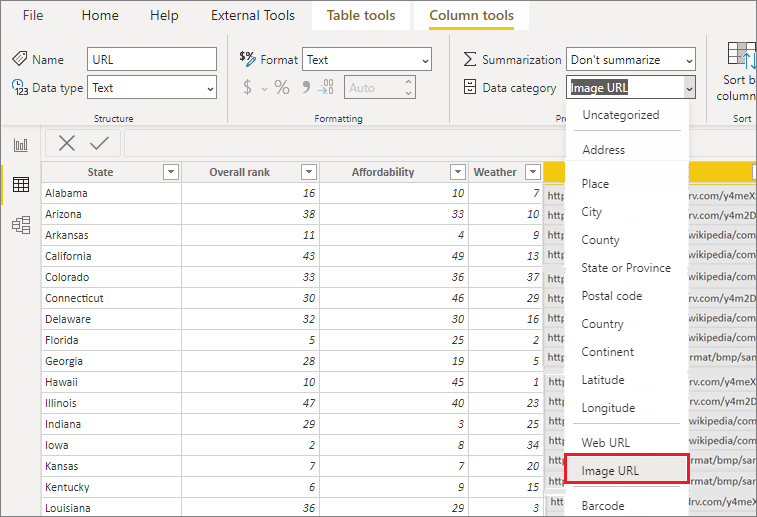
将此列添加到表、矩阵、切片器或多行卡片。
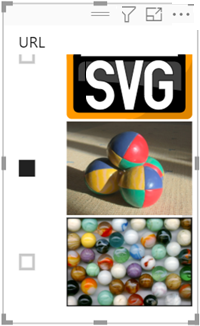
设置图像格式
在“可视化效果”窗格中,选择笔刷图标以设置图像格式。在“视觉对象”选项卡上,展开“图像大小”,并设置“高度”和“宽度”。

添加来自个人 OneDrive 的图像
报表中的图像需要匿名访问。如果图像在个人 OneDrive 存储空间中,你能够获取直接指向它们的嵌入代码。
但是,Power BI 移动应用不支持此类图像。若要使 Power BI 移动应用能够显示图像,无论图像是否使用嵌入代码,图像 URL 都必须可匿名访问。
在 OneDrive 站点上,打开一个图像并选择“更多选项(...)”>“嵌入” 。

然后选择“生成” 。

复制 URL 并将其粘贴到“图像 URL”列即可。

注意事项和疑难解答
图像格式必须是:.bmp、.jpg、.jpeg、.gif、.png 或 .svg
URL 必须可以匿名访问,且不在需要登录的站点上,如 SharePoint 或 OneDrive 工作版或学校版。
仅在图像 URL 可匿名访问时,Power BI 移动应用才会显示图像。 图像不能托管在需要登录的网站(如 SharePoint)上,即使你可以在 Power BI Desktop 或服务中看到该图像。
以上就是关于「在表、矩阵或切片器中显示图像」的全部内容。感谢您的耐心阅读,更多 Power BI 学习资源,请持续关注优阅达大数据生态。





 400 998 0226
400 998 0226
 Tableau
Tableau






 Tableau
Tableau Minitab
Minitab




 Alteryx
Alteryx














 Neo4j
Neo4j











 Talend
Talend



















 IM
IM



 华为云
华为云 腾讯云
腾讯云 IT/安全
IT/安全








